Cách reset mật khẩu cho camera Ezviz C4W
Vì một nguyên nhân nào đó khiến bạn phải reset camera Ezviz lại. Bạn hoàn toàn có thể tự mình reset mà không cần phải liên hệ đội ngũ kỹ thuật viên. Và cách thức thực hiện như thế nào thì bài viết dưới đây của lắp đặt camera Đà Nẵng sẽ hướng dẫn chi tiết cách reset mật khẩu cho camera Ezviz C4W. Mời các bạn cùng theo dõi.
I. Cách reset mật khẩu cho camera Ezviz C4W
1. Khi nào cần phải reset camera Ezviz?
Chúng ta cần reset lại camera EZVIZ trong các trường hợp như camera đang sử dụng nhưng bị ngắt kết nối: Trường hợp bạn đổi mật khẩu wifi, đổi pass wifi khác đang sử dụng, di dời camera đến nơi khác. Hay đơn thuần bạn cần sửa những lỗi thường gặp của camera như lỗi nguồn, camera chạy không ổn định. Trường hợp khác cần reset lại camera thì bạn cần Xoá tài khoản camera của người dùng khác ra khỏi camera của bạn.

II. Hướng dẫn reset camera Ezviz mới nhất
Về cơ bản các dòng wifi camera Ezviz đều có cách reset camera Ezviz như nhau. Do vậy, lắp đặt camera Đà Nẵng sẽ lấy dòng Camera EZVIZ C4W để hướng dẫn cách reset và các dòng còn lại bạn làm tương tự nhé.
1. Nút reset trên camera Ezviz C4W
- Chuẩn bị điện thoại, máy tính bảng đã kết nối với wifi cần reset
- Cắm nguồn cho camera Ezviz, sau đó nhấn và giữ nút reset trên camera Ezviz khoảng 20s rồi thả tay ra
- Đăng nhập vào tài khoản chứa camera Ezviz

2. Tiến hành reset camera Ezviz
Trong giao diện phần mềm => Vào phần cài đặt Camera Ezviz ( khi camera đã mất kết nối ) => Chọn Wifi => Kế tiếp => “The Device Has been Started”

Nhập vào mật khẩu wifi => Chọn “Kế tiếp” => “Gửi sóng âm thanh” => Đợi camera kết nối lại là xong
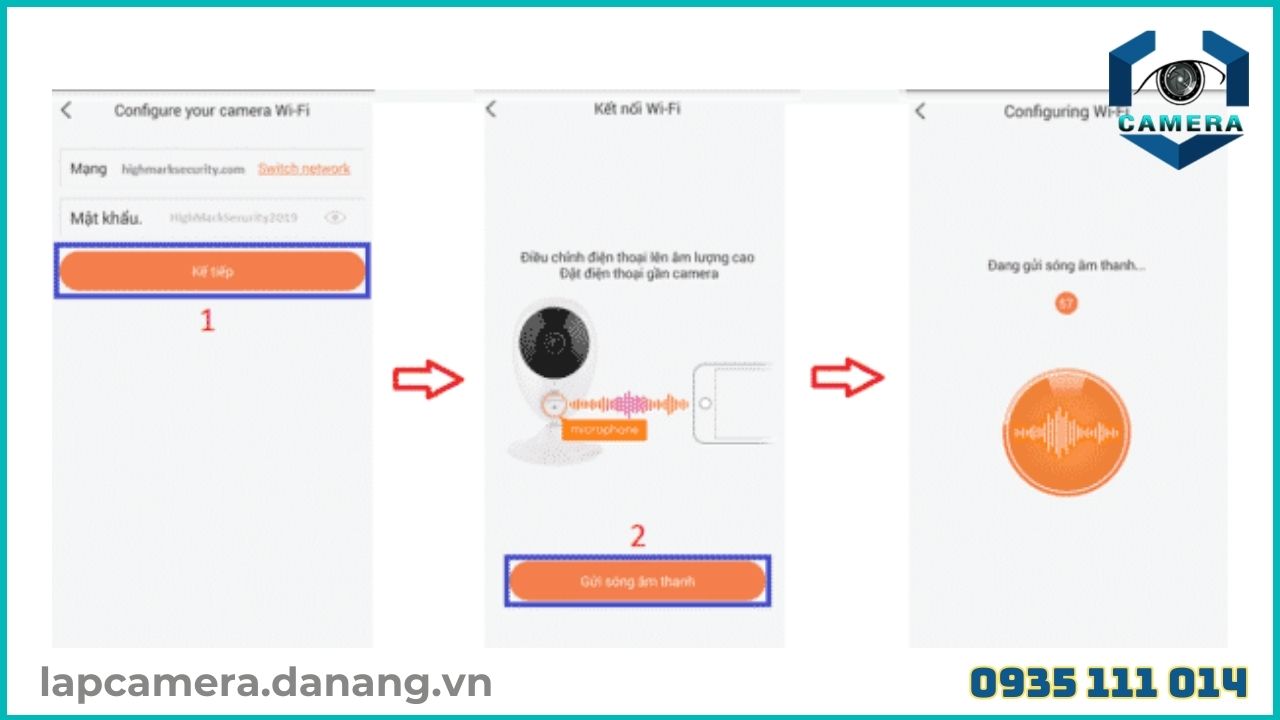
Vuốt xuống để cập nhật trạng thái hoặc đăng xuất ra đăng nhập lại tài khoản để sử dụng
3. Cách cài đặt lại thông số hệ thống camera Ezviz
Vì camera Ezviz đã được reset nên sẽ về mặc định nên bạn sẽ cần cài đặt lại:
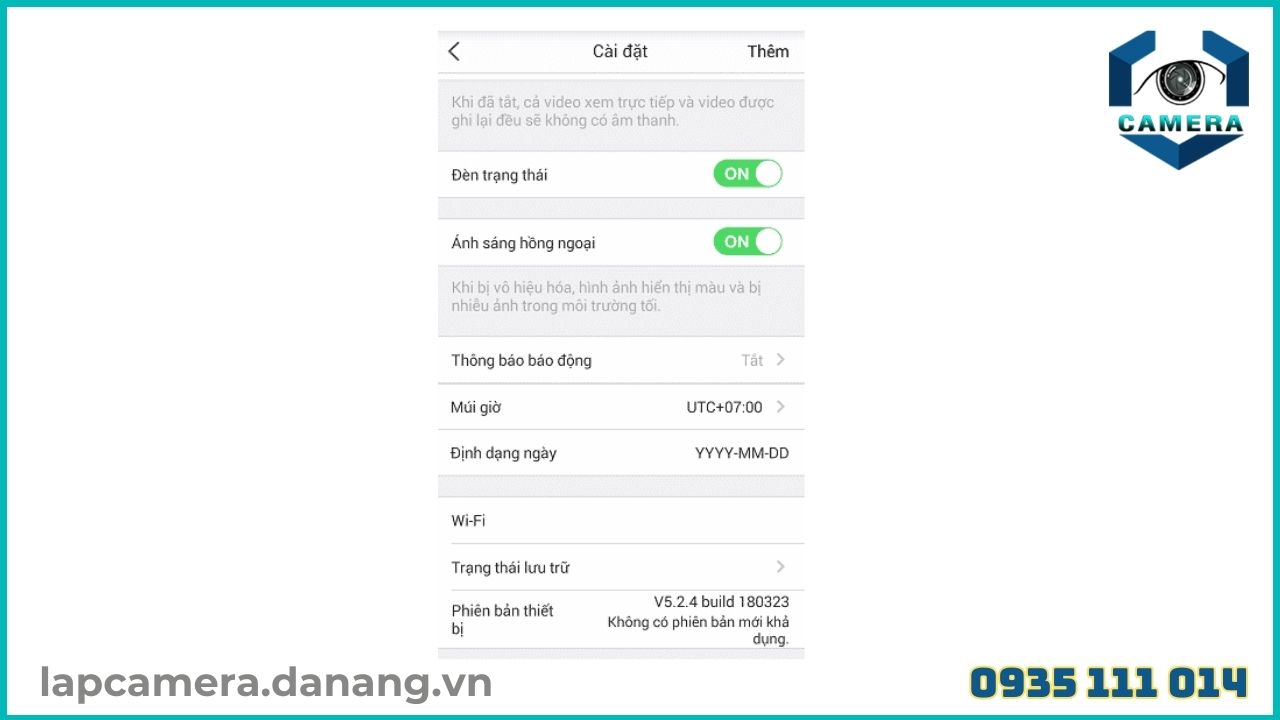
- Bật/ Tắt âm thanh khi xem trực tiếp và xem lại file ghi hình
- Đèn trạng thái: thể hiện trạng thái kết nối của thiết bị ( Đỏ hoặc xanh )
- Ánh sáng hồng ngoại : bật tắt hồng ngoại (đèn hồng ngoại để quan sát trong điều kiện ánh sáng yếu hoặc không có ánh sáng)
- Thông báo báo động : Nhận thông tin báo động kèm hình ảnh được chụp từ camera được gửi đến phần mềm khi có kết nối mạng ( Bao gồm : Bật/Tắt báo động , cài đặt lịch báo động – nếu cần – thiết bị sẽ thông báo ngay cho bạn nếu bạn không đặt lịch thông báo )
- Múi giờ : Chọn UTC +07:00 Bangkok , Hanoi, Jakarta
- Trạng thái lưu trữ : để cài đặt và hiển thị trạng thái hoạt động thẻ nhớ – Nếu có
- Đổi mật khẩu : mật khẩu đăng nhập thiết bị ( không quan trọng lắm )
- Chế độ ngủ : Thiết bị vẫn kết nối những sẽ không xem trực tiếp và ghi hình được
III. Hướng dẫn cách đổi mật khẩu tài khoản EZVIZ
1. Các bước để đổi mật khẩu cho tài khoản Ezviz
Bước 1: Đăng nhập tài khoản EZVIZ đổi mật khẩu bạn đang sử dụng cho camera.
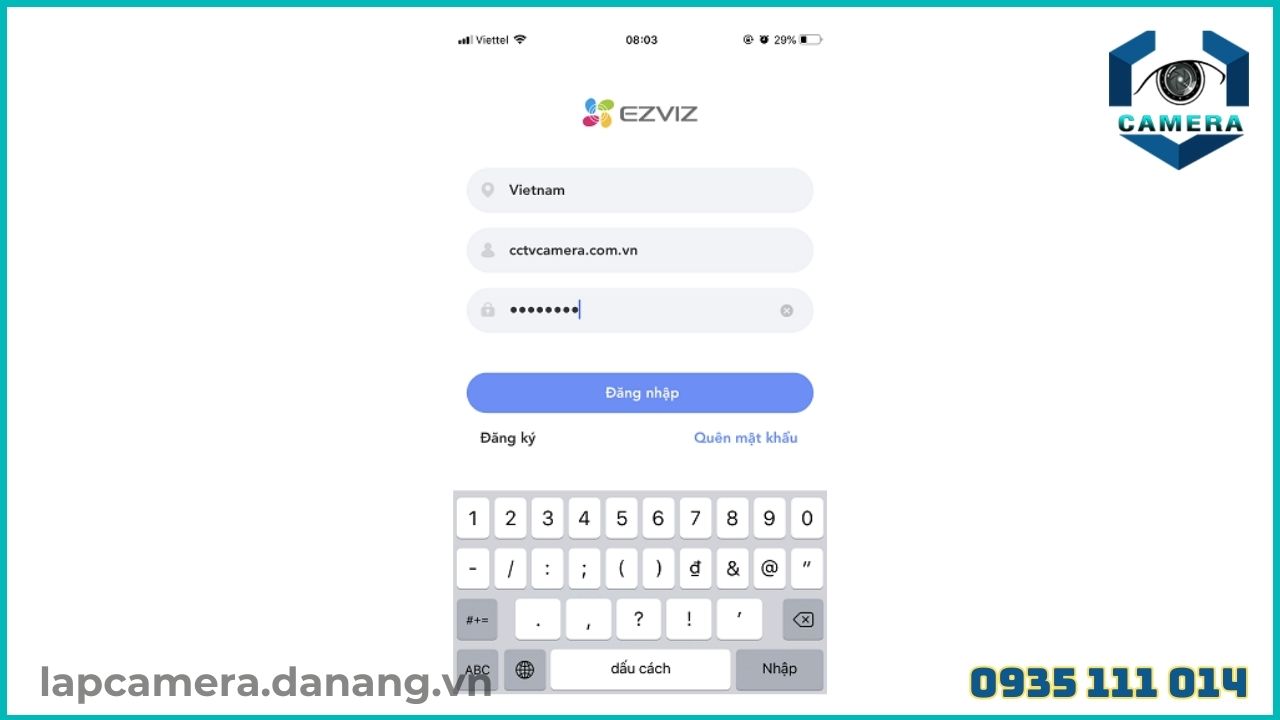
Bước 2: Chọn biểu tượng hình người rồi tích vào mục chưa đặt như hình trên.
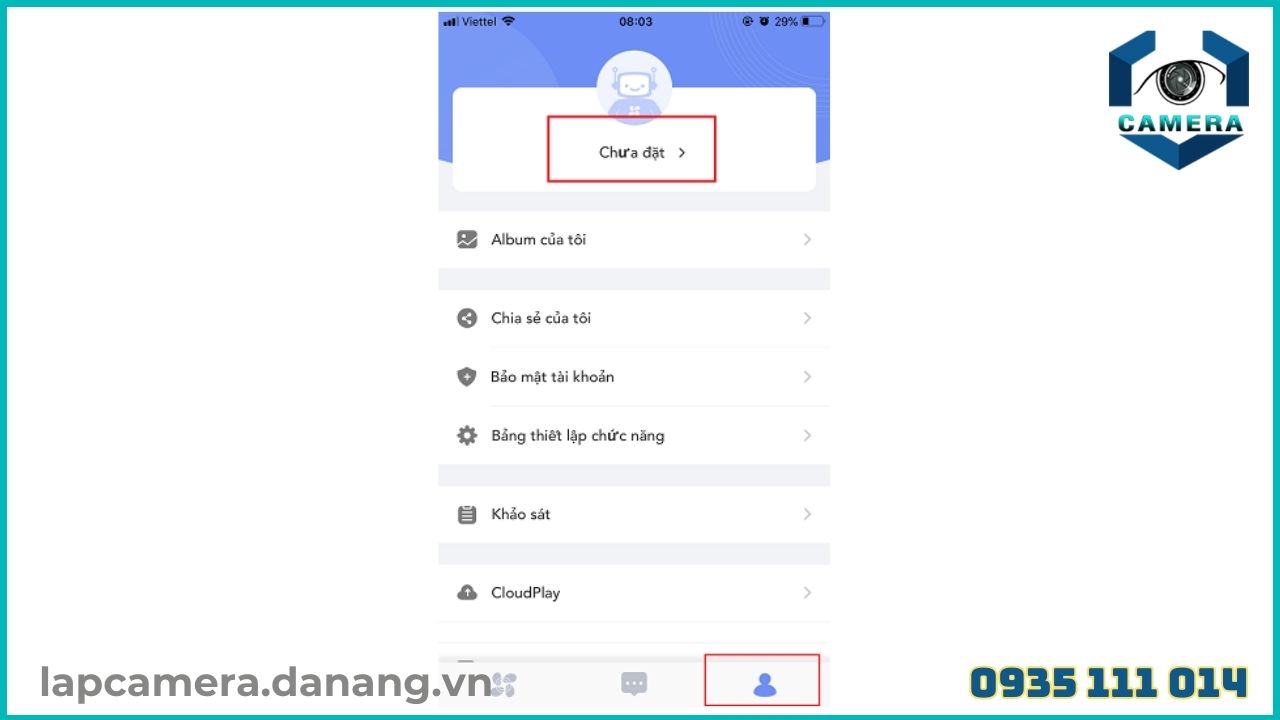
Bước 3: Chọn mục “Đổi mật khẩu”
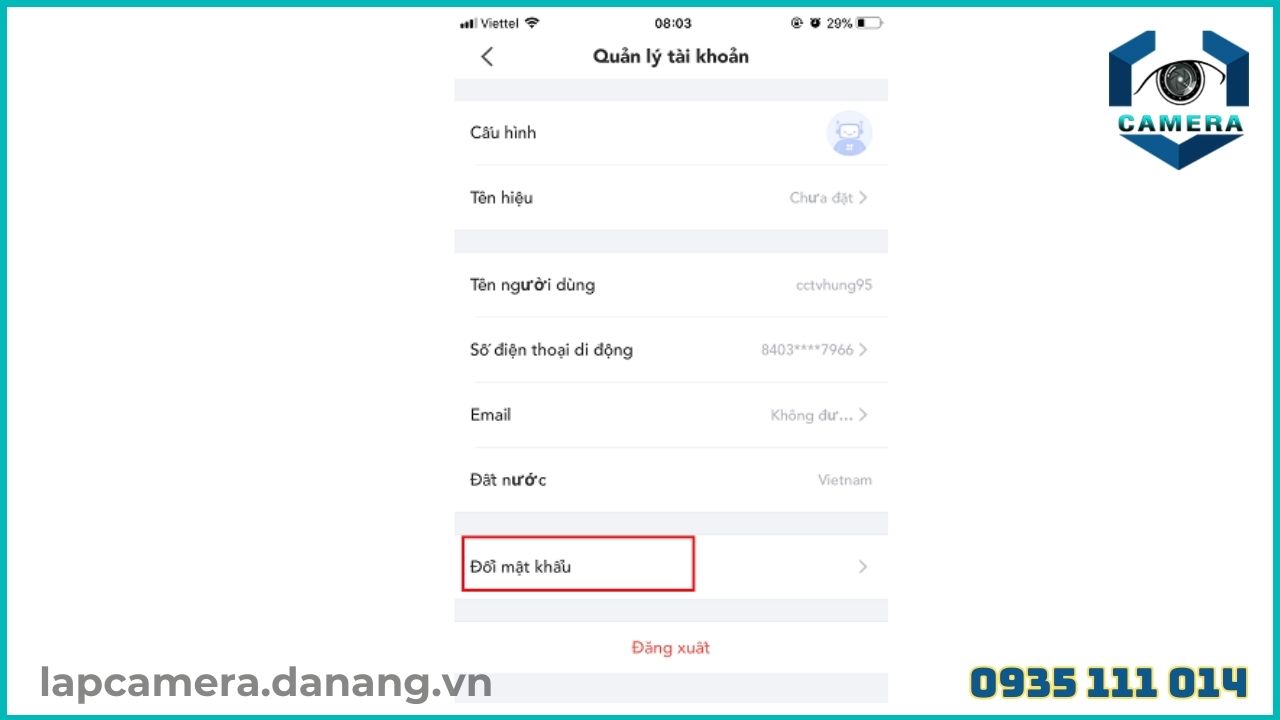
Bước 4: Nhập mật khẩu cũ vào dòng trên rồi ấn Kế tiếp
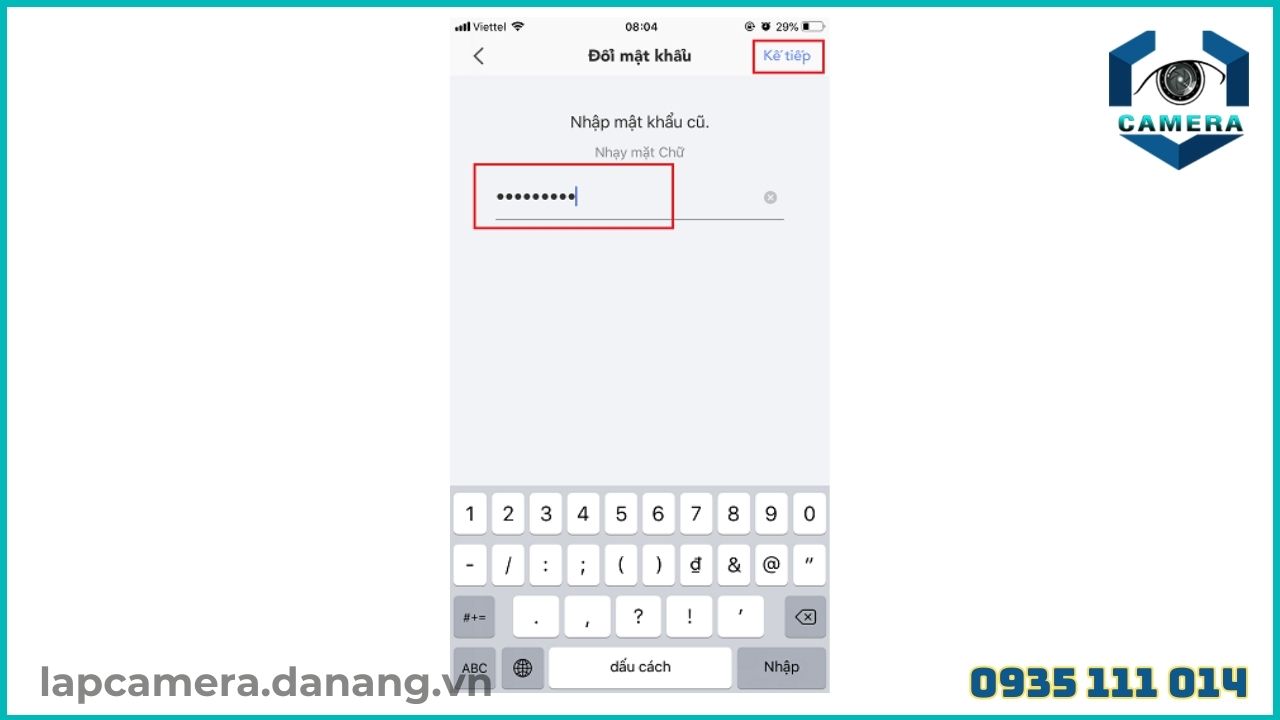
Bước 5: Nhập mật khẩu mới rồi ấn “Kế tiếp”

Bước 6: Tiếp theo, ta nhập lại mật khẩu cũ và ấn “Đã hoàn thành”.
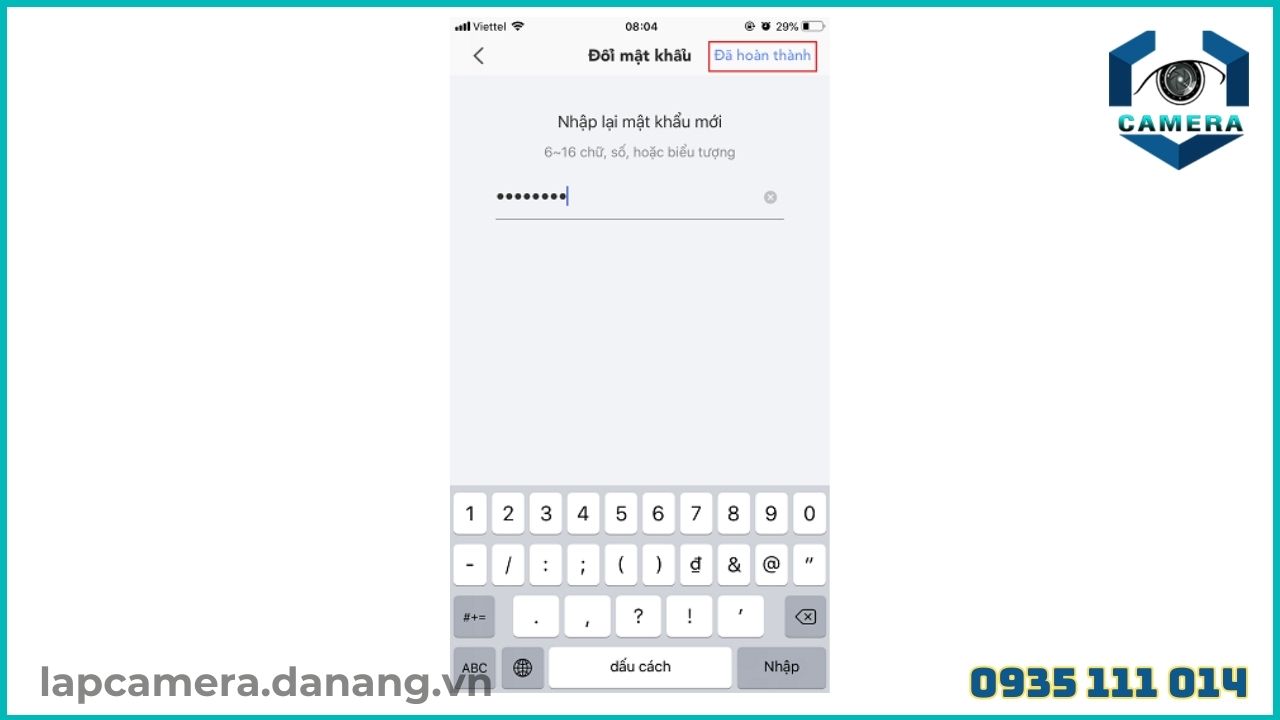
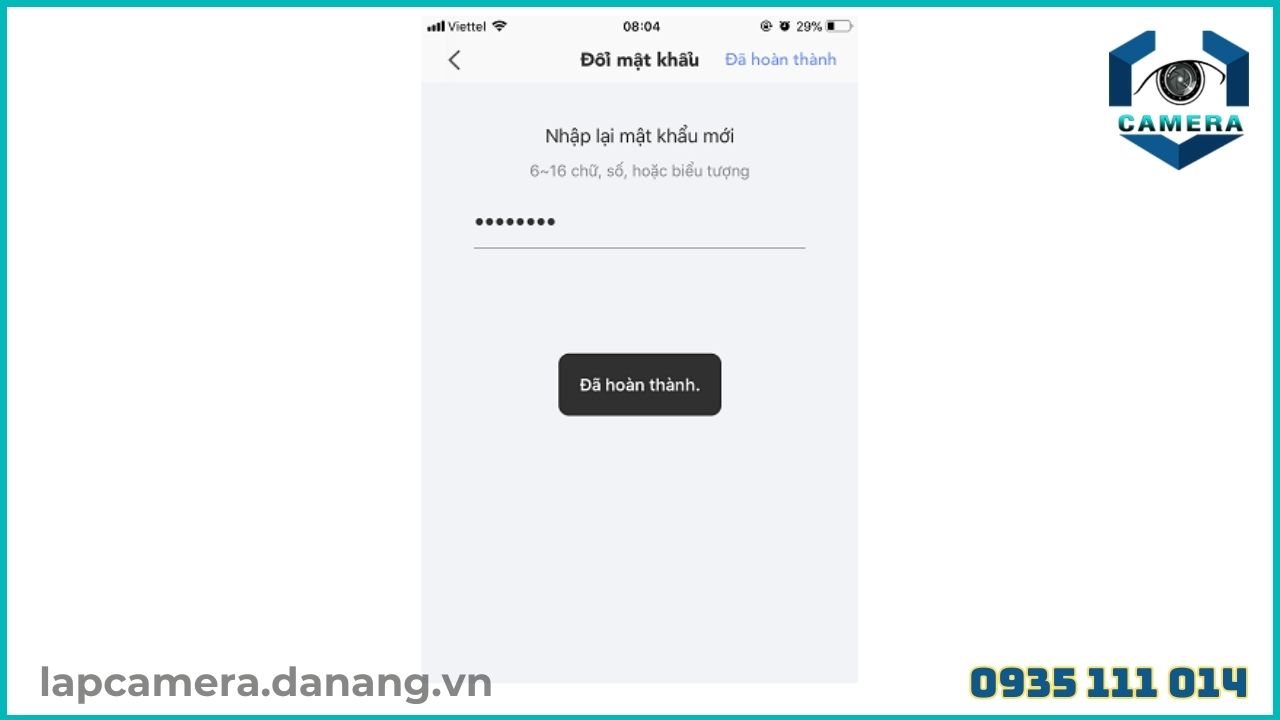
Khi có thông báo đã hoàn thành như trên tức là chúng ta đã đổi mật khẩu tài khoản EZVIZ thành công.
2. Khắc phục lỗi camera Ezviz không reset được
Có một số trường hợp không thể reset camera Ezviz. Trong đó, có 2 nguyên nhân phổ biến sau:
- Camera đang bị gán vào tài khoản khác. Nguyên nhân này có thể mọi người đã quên tắt 4G trên điện thoại. Cách khắc phục là hãy sử dụng wifi được kết nối camera, sau đó có thể quét mã lại như bình thường.
- Nút reset trên thiết bị bị hỏng dẫn đến không thể reset lại camera. Trong trường hợp này thì mọi người cần liên hệ với nhân viên để được hỗ trợ.
Bài viết trên đây của chúng tôi hướng dẫn các bạn khắc phục lỗi camera Ezviz không reset được. Bên cạnh đó, mọi người có thể tham khảo một số cách reset camera Ezviz đơn giản ngay tại nhà. Hy vọng bài viết sẽ giúp ích cho người tiêu dùng khi gặp các vấn đề này trong quá trình sử dụng camera Ezviz C4W. Nếu bạn cần giúp đỡ hãy liên hệ ngay cho chúng tôi qua hotline: 0935 111 014 đơn vị lắp đặt camera Đà Nẵng để được hỗ trợ nhanh nhất. Chúc các bạn thành công.







